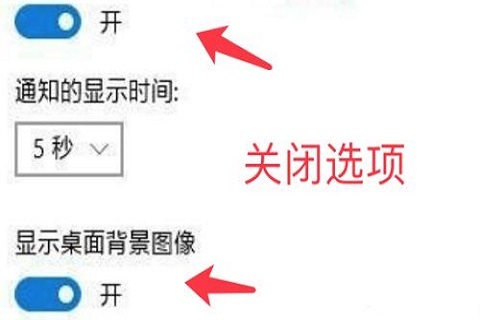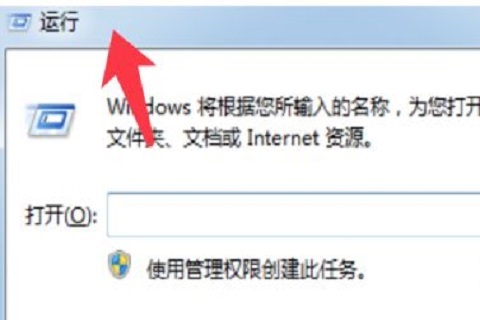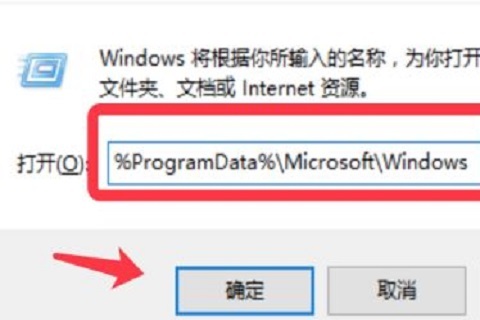Win10桌面壁纸无法更换?Win10壁纸被锁定更换不了的解决方法 |
您所在的位置:网站首页 › win 10系统壁纸 › Win10桌面壁纸无法更换?Win10壁纸被锁定更换不了的解决方法 |
Win10桌面壁纸无法更换?Win10壁纸被锁定更换不了的解决方法
|
当前位置:系统之家 > 系统教程 > Win10壁纸被锁定更换不了的解决方法
Win10桌面壁纸无法更换?Win10壁纸被锁定更换不了的解决方法
时间:2022-07-29 08:46:20 作者:娜娜 来源:系统之家 1. 扫描二维码随时看资讯 2. 请使用手机浏览器访问: https://m.xitongzhijia.net/xtjc/20220729/247441.html 手机查看 评论 反馈  本地下载
雨林木风 Ghost Win10 64位 国庆特别版 V2022.10
本地下载
雨林木风 Ghost Win10 64位 国庆特别版 V2022.10
大小:5.14 GB类别:雨林木风win10系统 Win10桌面壁纸无法更换怎么办?在我们平常电脑的使用中,会给电脑换上自己喜欢的桌面壁纸,甚至还会根据自己的当天心情来更换,但是近期却有小伙伴遇到了壁纸被锁定更换不了的情况,试了好多次都没效果,那么该怎么办呢?别着急,下面小编就为大家带来详细的解决方法,希望可以帮到你哦。 解决办法如下: 1、首先,点击桌面“开始菜单”,找到“设置”,在设置里点击“个性化”,“锁屏界面”,把背景设置为图片看看能否正常切换。
2、在设置,轻松使用中关闭“动画”,“透明”,“背景”选项。
3、若仍然无法切换,在按键盘上的“win+r”快捷键,打开“运行”对话框。
4、在运行对话框中输入“%programData%\Microsoft\Windows”命令,点击“确定”。
5、打开的路径中找到“SystemData”文件夹双击打开,将其中的内容全选删除。
6、再次打开“运行”,输入“regedit”命令打开注册表。
7、依次展开“HKEY_LOCAL_MACHINE\SOFTWARE\Microsoft\Windows\CurrentVersion”至下图文件夹位置。
8、最后,删除右侧除默认项外的所有选项就可以完成更改。
Win10 21H2哪里下载?最新Win10 21H2下载 下一篇 > Win10打不开此电脑和文件夹怎么解决? 相关教程 图片打开方式出现Microsoft WinRT Storage AP... 如何禁止Win10更新Win11?Win10设置不更新Win... 机械师曙光16pro怎么装系统?机械师曙光16pro... Win10开机在欢迎界面卡住怎么办?Win10卡欢迎... Win10以太网网络电缆被拔出是什么意思?怎么... msi微星冲锋坦克2 Pro GP76笔记本快速安装Win... Win10系统如何进行优化?Win10优化设置最全解... Win10硬件加速gpu计划开不开?硬件加速gpu计... Win10网线插着却显示无法识别网络怎么办?Win... 任务栏图标不见了怎么办?Win10任务栏显示窗...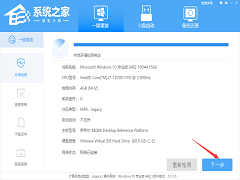
用U盘怎么重装系统Win10?U盘重装系统win10详细教程 
电脑打开设置提示该文件没有与之关联的程序来执行该操作怎么办? 
Win10电脑提示Task Host Window阻止关机怎么办 
Win11内存完整性已关闭,你的设备可能易受攻击怎么办? 发表评论共0条  没有更多评论了
没有更多评论了
评论就这些咯,让大家也知道你的独特见解 立即评论以上留言仅代表用户个人观点,不代表系统之家立场 |
【本文地址】
今日新闻 |
推荐新闻 |